Setelah mengulas tentang beberapa plugin WordPress terbaik versi saya pribadi pada artikel sebelumnya, kali ini saya akan menuliskan secara khusus cara setting Yoast SEO untuk mengoptimasi On Page blog Anda.
Sengaja pembahasan ini saya buat jadi artikel tersendiri, karena peranan Yoast cukup vital untuk SEO blog Anda dalam mendulang traffic dari Google.
Seluruh panduan yang ada di dalam artikel ini mengacu pada plugin Yoast SEO versi gratis dan akan terus saya perbarui kalau ada update terbaru.
Daftar Isi :
Cara Setting Yoast SEO
Yoast hanya sebuah plugin yang membantu Anda melakukan optimasi di sisi On Page. Jadi untuk bisa mendapatkan hasil optimal, tentunya Anda perlu memahami apa itu SEO terlebih dahulu, bagaimana cara kerjanya, termasuk juga melakukan serangkaian optimasi di bagian Off Page.
Ada 6 menu utama dari plugin Yoast SEO yakni General, Search Appearance, Search Console, Social, Tools dan juga Premium. Setiap menu memiliki sub-menu di dalamnya dan fungsinya masing-masing.
Melalui artikel ini saya akan menjelaskan secara detail panduan cara setting Yoast SEO terbaru yang sudah saya terapkan di seluruh blog yang saya kelola. Silahkan di simak & di praktekkan ya.
1. Langkah 1 : General
1.1. Dashboard
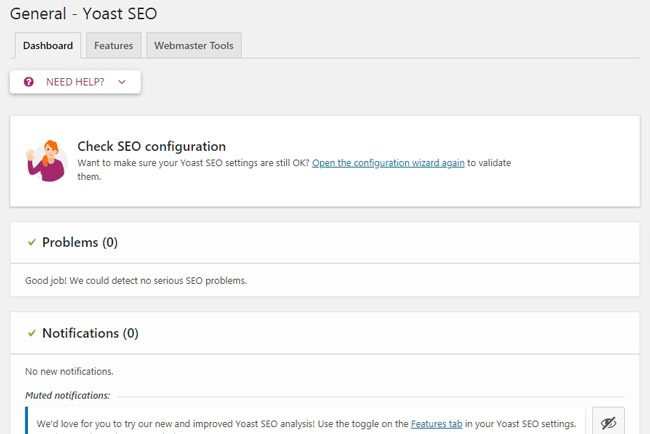
Masuk ke menu pertama yakni General, terdiri dari 3 sub-menu : Dashboard, Features, dan Webmaster tools. Pada gambar di atas adalah tampilan dashboard Yoast, yang berisi seluruh notifikasi.
Usahakan tidak ada satu pun pemberitahuan error di bagian ini setelah Anda melakukan beberapa pengaturan sesuai panduan artikel yang saya tulis. Silahkan lanjut ke sub-menu berikutnya.
1.2. Features
Pada sub-menu Features ada beberapa pengaturan On & Off yang bisa Anda terapkan, seperti pada gambar di bawah ini adalah pengaturan yang saya lakukan di semua blog saya.
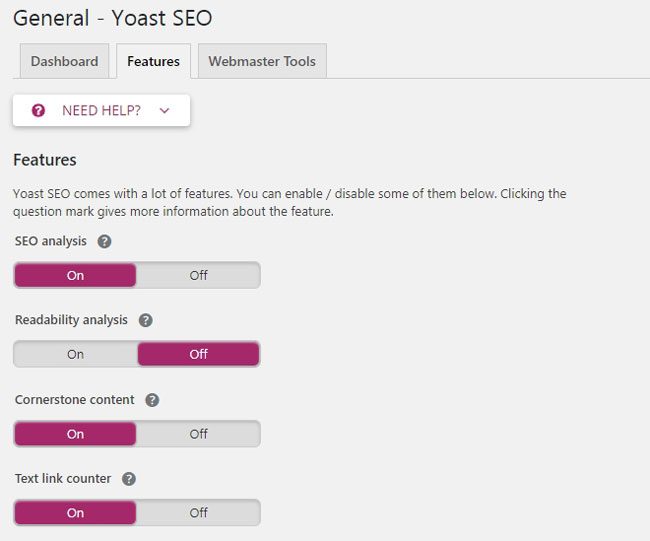
SEO analysis
Indikator analisa SEO terhadap keseluruhan isi dan struktur artikel Anda. Indikatornya terletak di bagian bawah setiap post & page yang Anda buat ( cek bagian post / page editor ).
Readability analysis
Memberikan indikator analisa keterbacaan dari artikel yang Anda tulis. Fitur ini lebih optimal digunakan untuk artikel berbahasa Inggris karena lebih ramah dengan kata-kata transisi dan Flesch Reading Ease. Jadi saya nonaktifkan saja.
Cornerstone content
Sebuah fitur untuk menandai artikel-artikel pilar / utama di blog Anda. Dengan begini, secara tidak langsung Anda “memberi sinyal” pada Google artikel mana saja yang dianggap penting.
Text link counter
Fitur untuk menghitung jumlah link di dalam artikel Anda. Berguna dalam membangun struktur internal link yang baik di dalam blog.
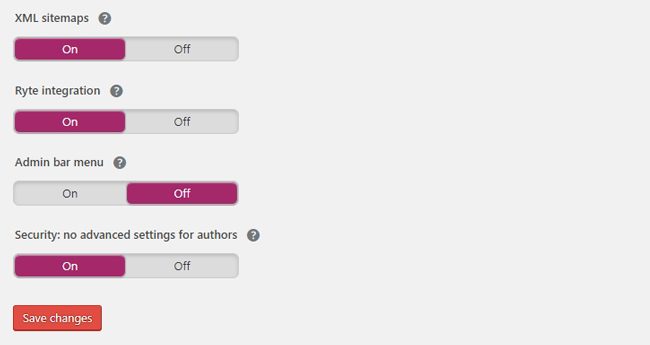
XML Sitemaps
Fitur untuk membuat struktur peta situs, atau daftar URL post & page yang ada di dalam blog Anda. Fitur ini mempermudah Googlebot ( robot Google ) dalam merayapi situs Anda.
Ryte integration
Ryte adalah fitur dari pihak ketiga yang membantu memberikan sinyal bahwa blog Anda masih terindeks dengan baik di mesin pencari.
Admin bar menu
Berupa logo Yoast di deretan kiri atas dashboard WordPress blog Anda, yang juga berfungsi sebagai shortcut untuk beberapa fitur Yoast.
No advanced settings for authors
Fitur proteksi keamanan untuk menyembunyikan beberapa pengaturan penting Yoast dari dashboard penulis ( selain admin ) di blog Anda ( jika Anda memiliki tim dalam mengelola blog ).
Berdasarkan penjelasan masing-masing fitur di atas, saya memutuskan hanya menyalakan fitur yang saya butuhkan saja. Anda bisa mengikutinya.
Baca : Setting plugin Wordfence untuk keamanan.
1.3. Webmaster Tools
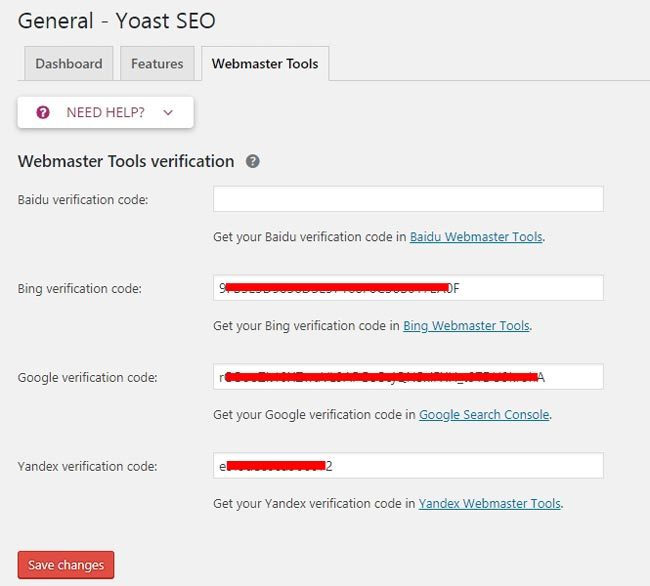
Masuk ke sub-menu terakhir pada bagian Yoast General, Anda akan menjumpai Webmaster tools. Seperti pada gambar di atas, fungsinya adalah memverifikasi blog Anda agar bisa terindeks di mesin pencari.
Seperti Anda tau, ada beberapa platform mesin pencari besar di dunia ini seperti Yandex, Bing, Baidu, dan raksasa Google. Sebenarnya Anda hanya perlu fokus pada Google saja sih. Tapi tidak ada salahnya untuk memverifikasikan semuanya.
Cara verifikasinya juga cukup mudah. Klik pada link yang ada di bawah masing-masing kolom ( lihat gambar ) dan ikuti instruksinya. Anda akan diarahkan untuk membuat akun ( jika belum punya ) atau login.
Baca : Cara daftar Google Webmaster.
2. Langkah 2 : Search Appearance
2.1. General
Masuk ke menu kedua Yoast, yakni Search Appearance. Seperti namanya, pengaturan-pengaturan yang ada disini berhubungan dengan tampilan isi blog Anda di mesin pencarian Google.
Ada 7 sub-menu diantaranya General, Content types, Media, Taxonomies, Archives, Breadcrumbs dan RSS. Sub-menu yang pertama adalah General, seperti gambar di bawah ini.
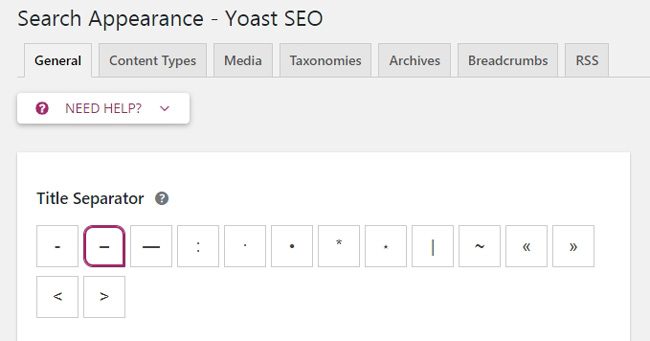
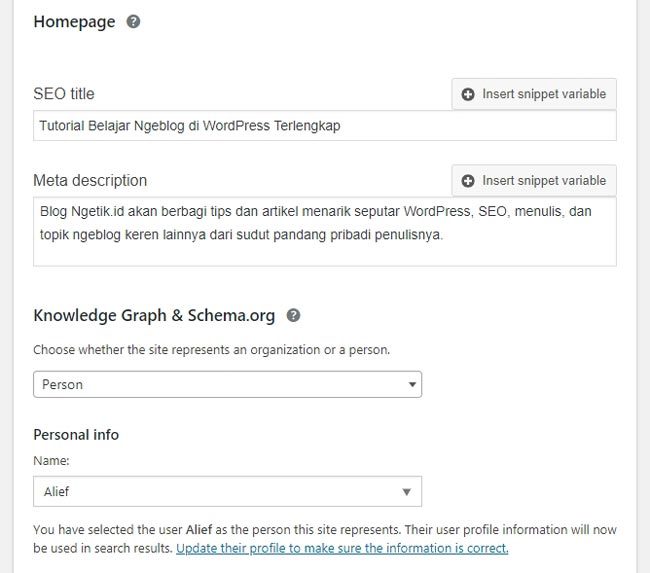
Title separator adalah pemisah antara judul artikel dan nama blog Anda pada tampilan mesin pencari. Misalnya seperti ini : Cara Membuat Blog Menggunakan WordPress – Ngetik.id.
SEO Title dan Meta description adalah identitas blog Anda yang di baca Google. Tuliskan serangkaian kalimat yang mewakili blog Anda, seperti contoh gambar di atas adalah judul dan deskripsi blog Ngetik.id.
Knowledge Graph & Schema.org sama juga dengan meta data pemilik blog yaitu Anda, yang nanti akan tampil hasilnya di Google’s Knowledge Graph. Pilihannya adalah Personal atau Company.
2.2. Content Types
Masuk sub-menu bagian kedua yakni Content types. Di bagian ini Anda bisa mengatur seperti apa tampilan judul dan deskripsi artikel-artikel blog Anda ketika muncul di halaman mesin pencari Google.
Seperti tampak pada gambar di bawah ini, pengaturan dasar yang saya lakukan untuk tipe konten post dan page adalah sama.

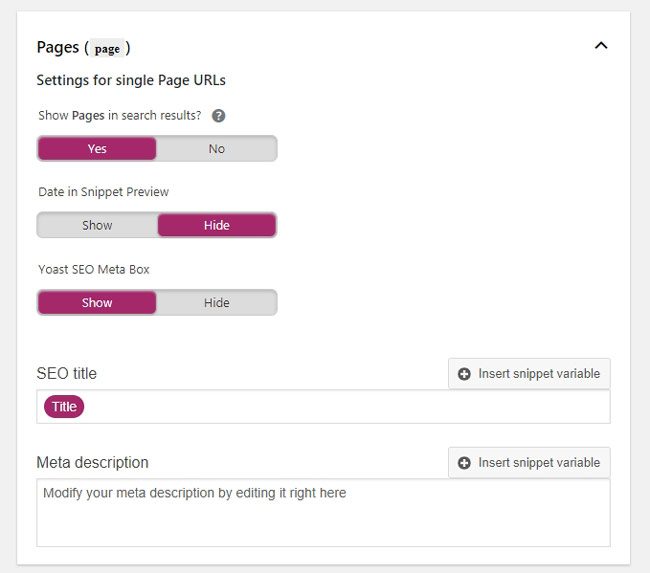
Show Posts in search result, merupakan pilihan untuk menampilkan / menyembunyikan artikel blog Anda di mesin pencari.
Date in snippet Preview, artinya menampilkan tanggal penerbitan artikel Anda di mesin pencari ( muncul di samping deskripsi artikel ).
Yoast meta box adalah kotak indikator di dalam post / page editor untuk mempermudah Anda mengoptimasi artikel dari sisi On Page.
SEO title hanya saya isi “title” agar otomatis mengambil judul artikel yang di buat. Di bagian belakang sebenarnya ada “site title”, tapi saya hapus.
Meta description saya kosongkan, karena di setiap artikel saya selalu menuliskan meta description secara manual di Yoast meta box, dengan menyisipkan kata kunci di dalamnya.
Nah, kegunaan pengaturan content types ini bisa Anda jumpai di SEO meta box di dalam setiap post / page yang Anda buat, seperti di bawah ini adalah pengaturan meta title & description :
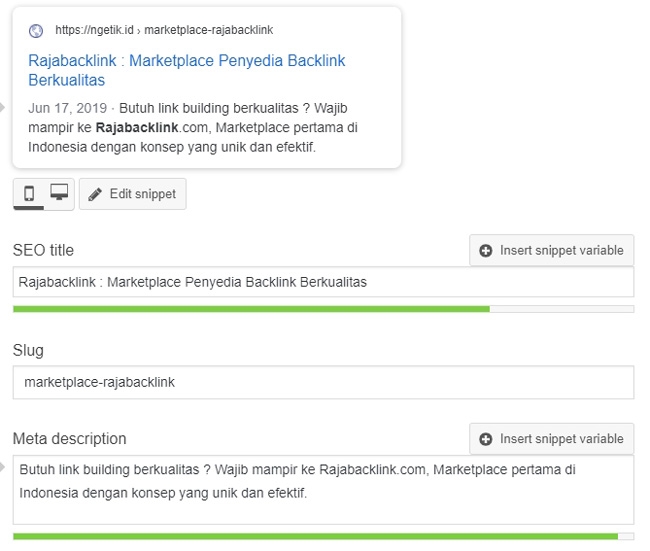
2.3. Media
Masuk di sub-menu ketiga cara setting Yoast SEO yang cukup sederhana, yakni pengaturan terhadap gambar di blog Anda. Defaultnya saat Anda upload gambar, maka sistem WordPress otomatis membuat halaman baru yang dikenal sebagai “attachment URL”.
Halaman ini kosong & ngga ada fungsinya. Jadi Yoast menyarankan di pengaturan Anda pilih Yes, yang artinya bahwa semua attachment URL otomatis di redirect ke media / gambar itu sendiri.
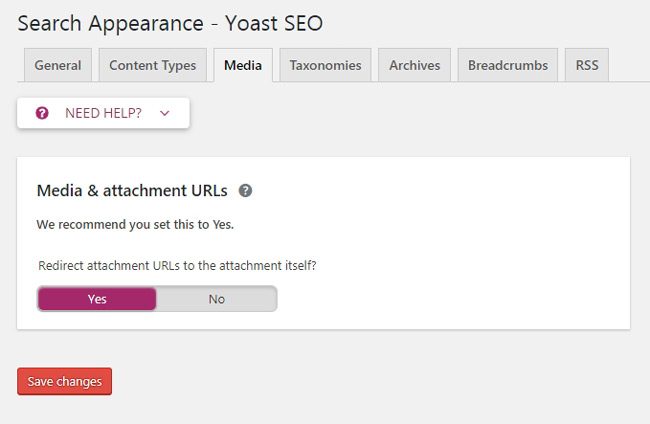
Kalau Anda pilih No maka semua attachment URL bisa di akses dan akan terindeks di mesin pencari Google. Dan itu bukan pertanda bagus, karena attachment URL adalah halaman miskin konten.
Baca : Tips optimasi gambar di WordPress.
2.4. Taxonomies
Pada sub-menu selanjutnya, Anda akan melakukan pengaturan seputar kategori dan tag. Kalau saya memilih untuk tidak mengizinkan Googlebot mengindeks kategori dan tag.
Kenapa begitu ? Karena yang saya optimasi adalah masing-masing artikelnya, dan semua artikelnya berbeda. Jadi tugas kategori dan tag hanya untuk mengelompokkan artikel saja.
Beda cerita jika blog Anda adalah blog berita. Misalnya Anda mengulas berita tentang klub bola Juventus, yang pastinya berita tentang Juventus ngga hanya satu, tapi banyak yang sejenis.
Nah di sini lah kategori akan berperan. Kalau Anda mengoptimasi artikel yang membahas Juventus, tidak semua artikel Anda bisa masuk halaman pertama. Google tetap memilih satu yang paling relevan.
Oleh karena itu, sebaiknya yang di optimasi adalah kategori “Juventus” yang mewakili semua artikel yang membahas tentang klub bola Juventus. Dengan begitu hasilnya lebih relevan.
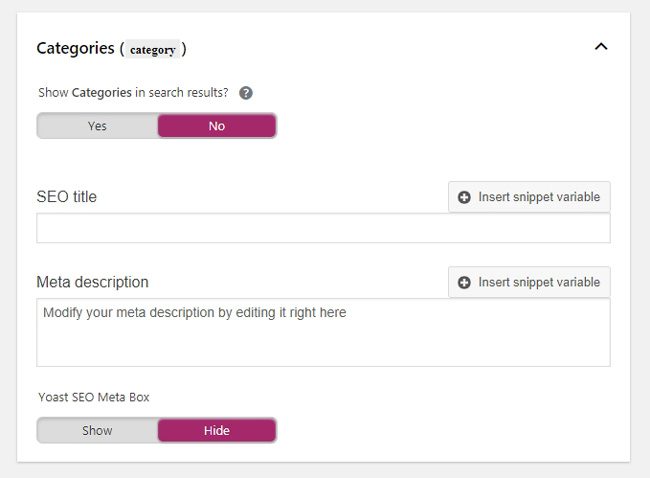
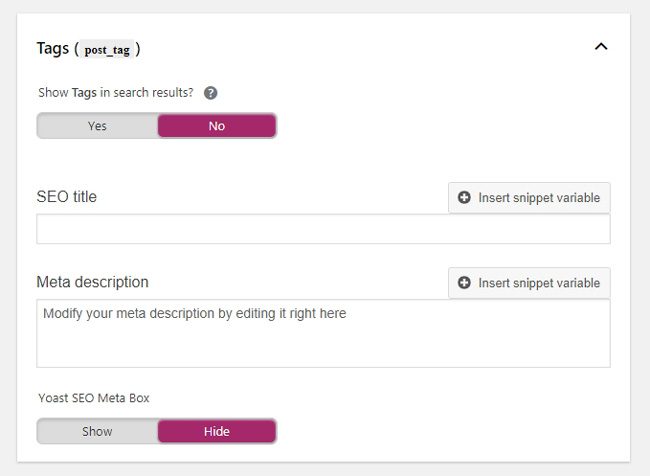
Untuk kategori, tag dan post format saya berlakukan pengaturan yang sama. Semua saya set No dan semua kolom tersedia saya kosongkan. Pada gambar di bawah ada bagian Category URLs, saya pilih remove.
Kalau di keep maka tampilan URL Anda jadi domain.com/category/blog. Kalau di remove maka Url nya menjadi lebih sederhana, yaitu domain.com/blog. Ini masalah selera aja sih.
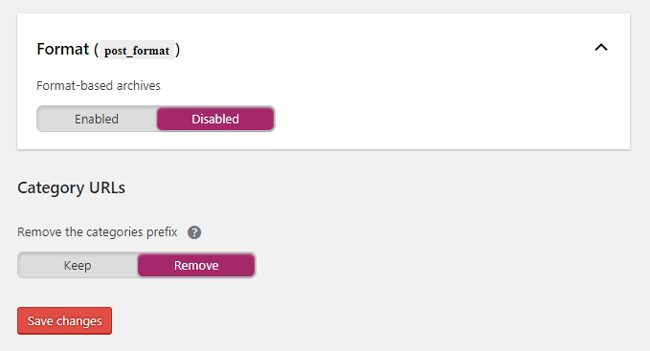
2.5. Archives
Kalau blog Anda hanya memiliki 1 Author, maka Author archive sama dengan Homepage blog. Jadi Yoast menyarankan untuk di disabled agar tidak terjadi duplikat konten. Date Archive Setting juga saya set disabled.
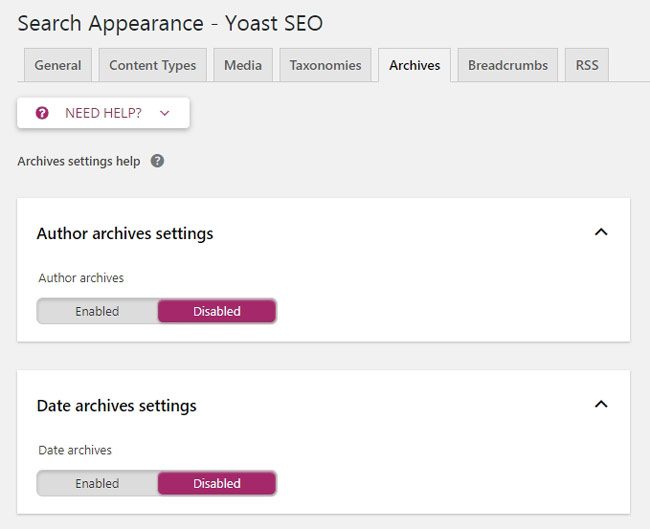
2.6. Breadcrumbs
Pada gambar di bawah fitur Breadcrumbs sengaja saya aktifkan, karena tema GeneratePress yang saya pakai di blog Ngetik.id ngga memiliki fitur Breadcrumbs bawaan di dalamnya.
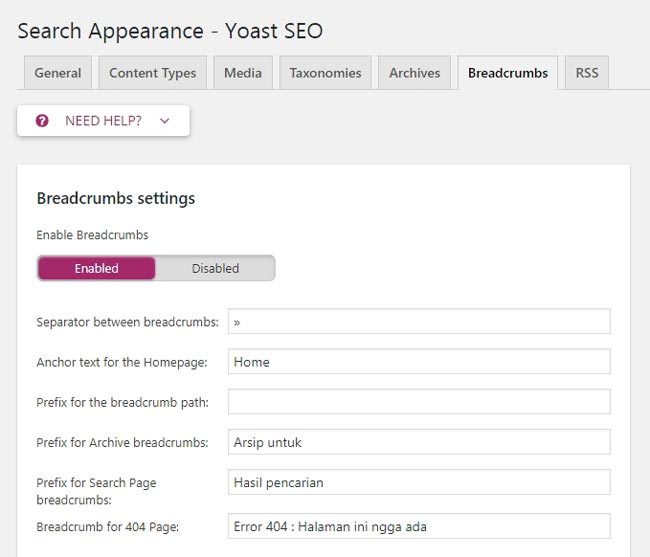
Breadcrumbs selain berguna sebagai alat bantu navigasi yang memungkinkan pembaca memahami lokasi mereka saat ini dalam blog Anda, juga memiliki nilai baik untuk keperluan SEO.
Anda juga bisa mengubah URL blog Anda di mesin pencari dengan fitur di bawah ini. Default URL yang tampil misalnya domain.com/cara-membuat-blog, kalau Anda memilih “Category” maka URL menjadi domain.com/blog ( sesuai kategori tempat artikel tersebut berada ).
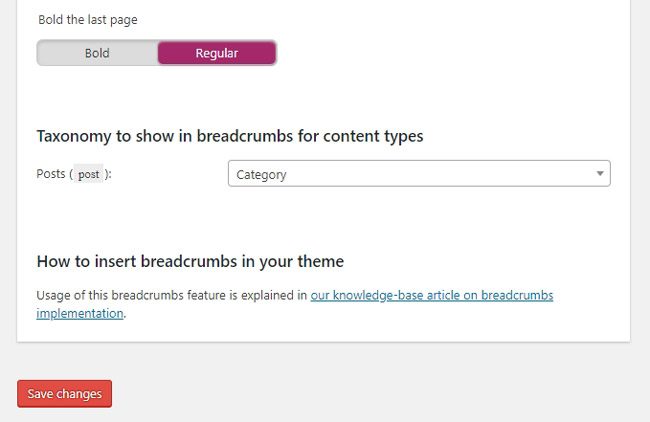
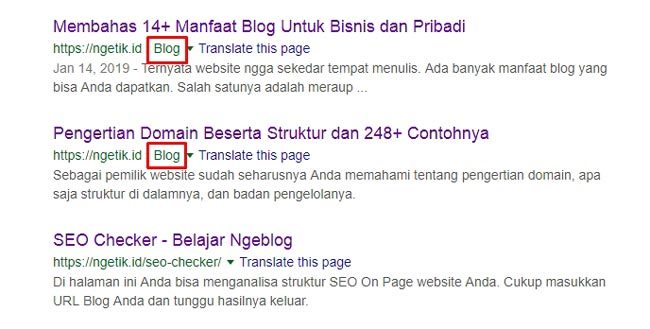
Jadi kalau tema Anda belum memiliki fitur Breadcrumbs, saran saya sih aktifkan aja fitur ini. Cara menggunakannya tinggal klik aja link yang ada di bawahnya, akan mengarah ke artikel panduan Yoast.
2.7. RSS
Masuk ke sub-menu terakhir dari menu Yoast Search Appearance, yakni RSS feed. Kebetulan saya tidak memanfaatkan fitur ini, jadi saya biarkan apa adanya seperti tampilan gambar di bawah ini.
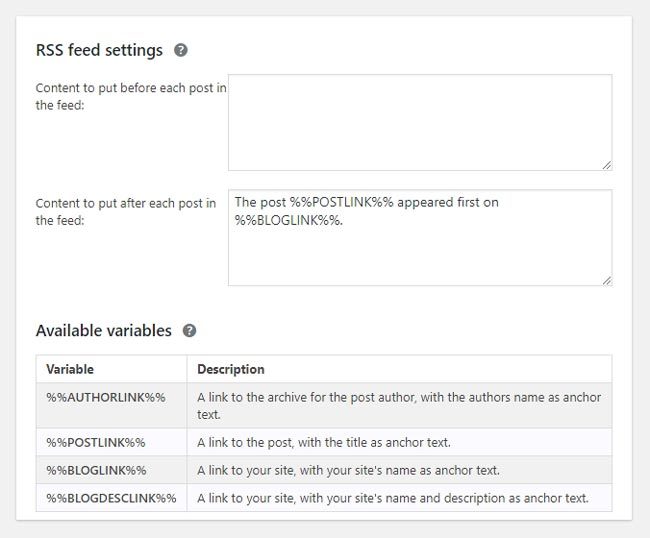
3. Langkah 3 : Search Console
Kali ini masuk menu ketiga cara setting Yoast SEO dan di integrasikan dengan Google Search Console. Perlu Anda ketahui bahwa Google Search Console memiliki segudang fitur untuk blog Anda.
Namun pada Yoast terbaru fitur ini sudah tidak ada, dikarenakan Google sudah menutup akses API Search Console. Jadi Google menyarankan Anda langsung masuk ke dashboard Search Console kalau mau melihat error penelusuran blog Anda.
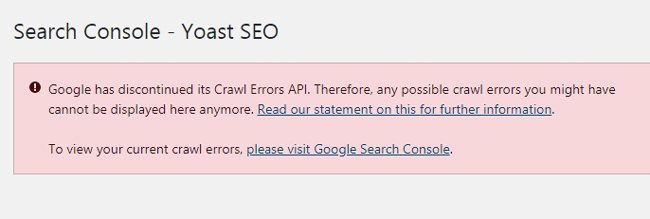
4. Langkah 4 : Social
4.1. Accounts
Jika pada profil Search Appearance Anda memilih “Personal Info” sebagai representasi blog Anda, maka fitur ini sudah ngga terpakai lagi. Jadi Anda bisa melengkapi info akun media sosial di profil Anda. Masuk ke menu Users >> Your Profile pada dashboard blog Anda.
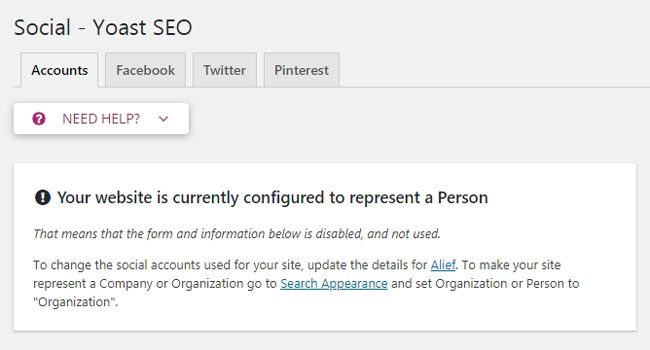
4.2. Facebook
Pengaturan sub-menu Facebook diperlukan untuk mengatur tampilan artikel-artikel blog Anda saat di share ke Facebook. Beberapa diantaranya seperti pada gambar di bawah ini.
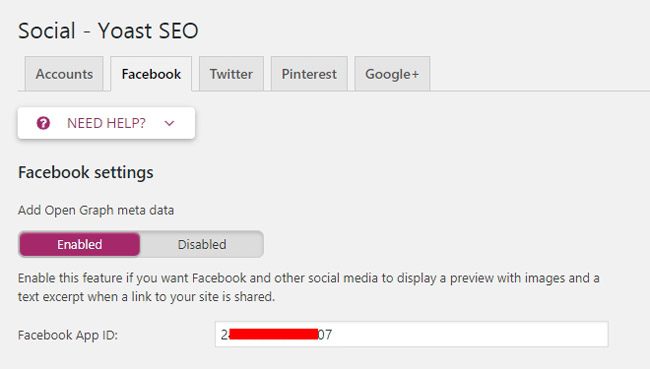
Facebook App ID adalah sederetan kode yang berasal dari aplikasi yang sudah dibuat sebelumnya di https://developers.facebook.com. Anda bisa membuatnya gratis.
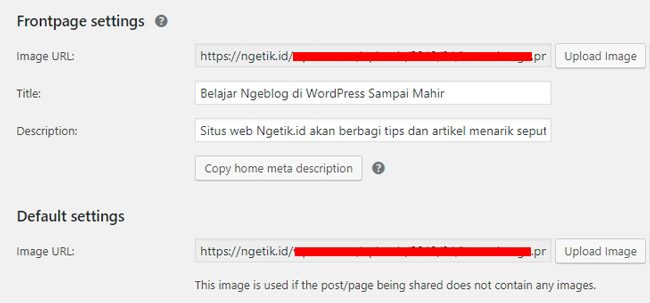
Image URL ( Frontpage settings ) untuk menentukan gambar statis halaman depan blog Anda ketika di share ke Facebook dan medsos lainnya.
Title untuk menentukan judul statis halaman depan blog Anda ketika di share ke Facebook dan media sosial lainnya. Saran saya samakan saja dengan meta title blog Anda.
Description untuk menentukan deskripsi statis halaman depan blog Anda ketika di share ke Facebook dan media sosial lainnya. Saran saya samakan saja dengan meta description blog Anda.
Image URL ( Default settings ) untuk menentukan gambar statis yang selalu dimunculkan sebagai thumbnail jika ada postingan / halaman blog Anda yang tidak memiliki featured image.
4.3. Twitter
Pengaturan sub-menu Twitter juga berguna untuk mengatur tampilan thumbnail artikel Anda ketika di share / di post ke Twitter. Silahkan set seperti gambar di bawah ini.
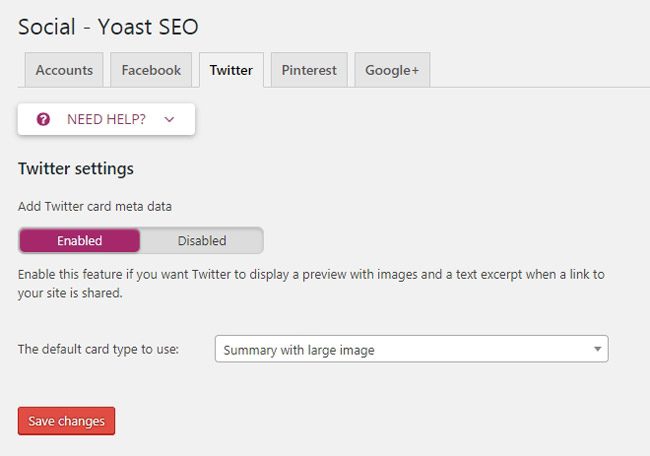
4.4. Pinterest
Kalau Anda tidak menggunakan Pinterest maka boleh melewatkan bagian ini. Tapi kalau Anda menggunakannya, tidak ada ruginya meng-integrasikan media sosial tersebut dengan blog WordPress Anda.
Caranya ? Klik aja link yang tampak seperti pada gambar di bawah ini. Anda akan dibawa ke halaman Pinterest dan tinggal ikuti saja prosesnya. Copy meta tag ke field yang tersedia.
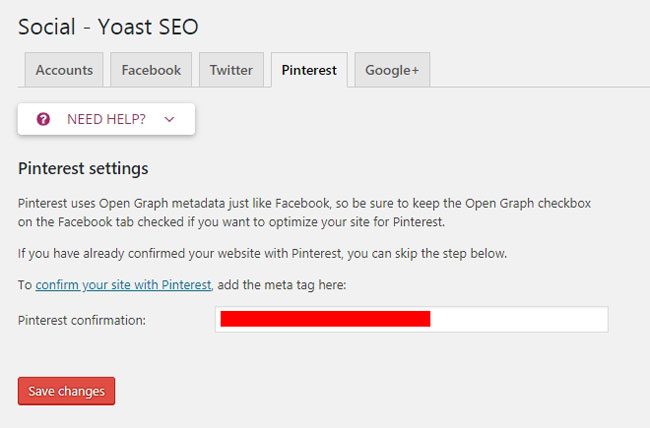
4.5. Google+
Sejak tanggal 2 April 2019 layanan Google+ milik Google resmi ditutup. Jadi pada Yoast versi terbaru menu ini sudah ngga ada lagi ya.
5. Langkah 5 : Tools
Ini adalah menu tools yang disediakan oleh Yoast. Diantaranya Anda bisa melakukan export-import pengaturan plugin, file editor, dan bulk editor ( pengaturan sekaligus beberapa file ).
5.1. Import & Export
Di bagian ini Anda bisa melakukan import pengaturan Yoast SEO dari blog lain untuk diterapkan ke blog Anda. Dan sebaliknya Anda juga bisa export pengaturan Anda untuk digunakan di blog lain.
Bahkan Anda juga bisa import pengaturan dari plugin SEO selain Yoast ( misal All In One SEO Pack ) untuk disesuaikan dan diterapkan pada blog Anda. Cukup praktis bukan ?
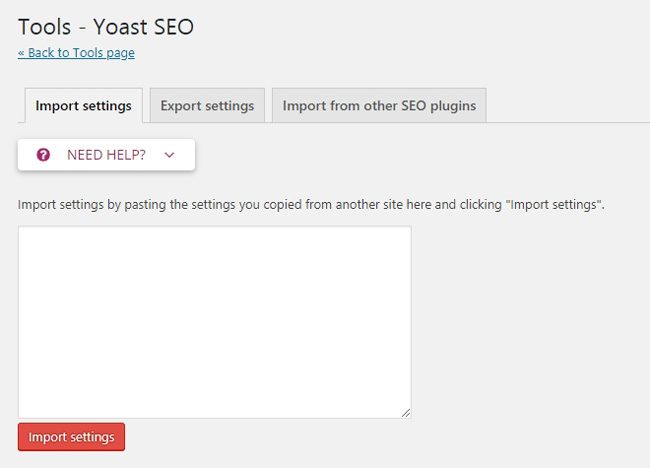
5.2. File Editor
Pada sub-menu file editor ada fitur untuk membuat Robots.txt dan juga file .Htaccess. Kedua file ini punya peranan yang cukup penting untuk SEO dan performa blog Anda.
Kegunaan Robots.txt adalah untuk memberitahu Googlebot halaman-halaman mana saja yang diizinkan untuk di crawl dan ditampilkan di hasil pencarian Google.
Anda bisa mengikuti panduan pengaturan Robots.txt dari Yoast atau bisa melihat gambar di bawah ini. Semua blog saya memiliki pengaturan Robots.txt yang sama.
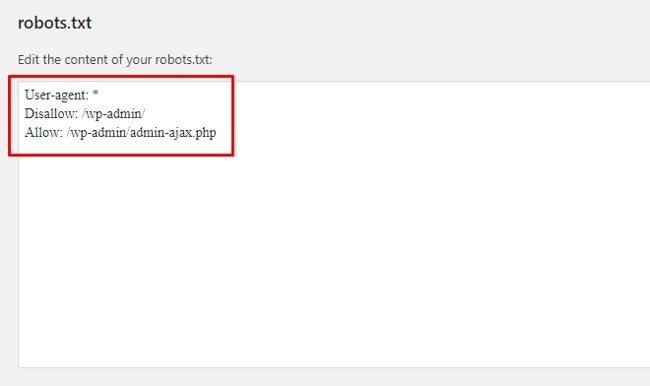
Beralih ke file berikutnya yaitu .Htaccess. Htaccess merupakan file text sederhana berformat ASCII yang bisa digunakan untuk merubah beberapa konfigurasi untuk mengarahkan pada web server Apache.
Banyak hal yang bisa dilakukan oleh Htaccess, diantaranya :
- Membuat halaman error seperti “404 Wrong Page”
- Mencegah Hotlinking dan bandwidth leeching
- Mencegah akses terhadap file .htaccess dan wp config
- Redirect access menuju ke halaman tertentu
Dan masih banyak lagi kegunaannya. Anda bisa membaca artikel-artikel yang membahas Htacess lebih lengkap di internet. Defaultnya pengaturan .Htaccess adalah seperti gambar di bawah ini.
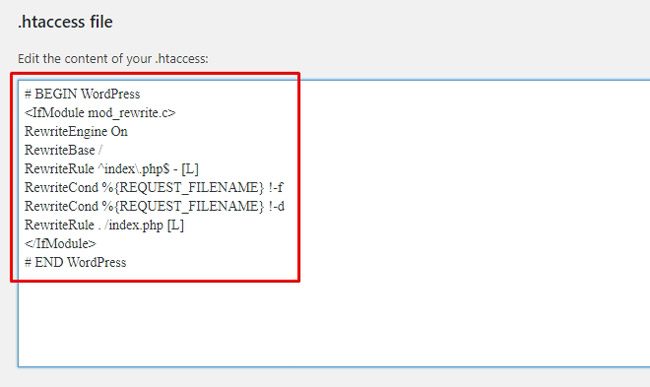
5.3. Bulk Editor
Seujujurnya saya belum pernah menggunakan fitur ini, jadi kurang begitu paham apa fungsinya. Sekilas melihat gambar di bawah ini, sepertinya ini fitur untuk mengganti judul beberapa postingan sekaligus ( bulk editing ).
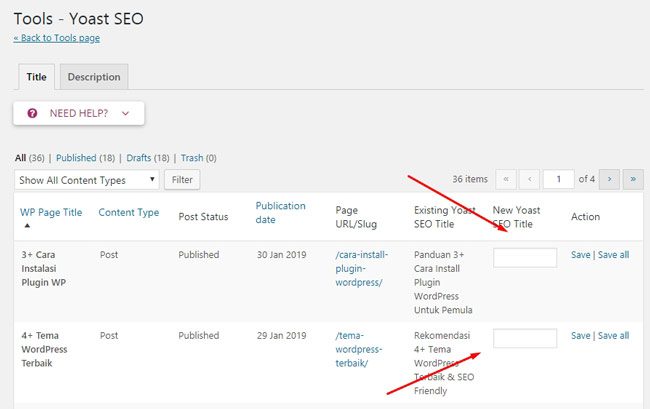
6. Premium
Menu berikutnya dari cara setting Yoast SEO yaitu akses Premium. Kebetulan saya belum pernah pakai versi premiumnya, karena versi gratisnya sudah lebih dari cukup fungsinya.
Anda bisa lihat pada gambar di bawah ini, fitur tambahan apa saja yang akan Anda dapatkan kalau menggunakan Yoast SEO Premium. Kalau di rasa belum butuh, yaudah ngga usah beli.
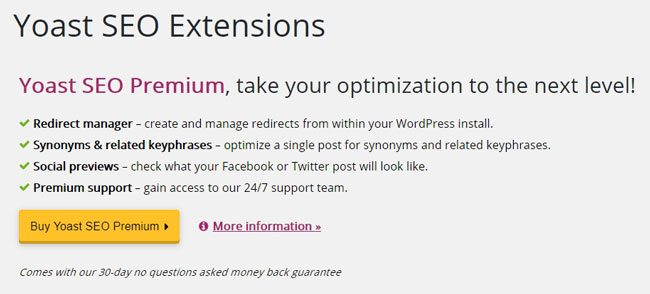
Cara Optimasi Yoast Meta Box
Selain mengetahui cara setting Yoast SEO dengan benar, saya rasa Anda juga perlu tau bagaimana memaksimalkan penggunaan Yoast meta box, baik saat Anda membuat Post atau Page baru, cara optimasinya sama saja.
1. Focus Keyphrase
Saya akan mulai dengan bagian teratas, yaitu focus keyphrase. Silahkan masukkan kata kunci utama yang Anda targetkan untuk artikel yang sedang ditulis, seperti gambar di bawah ini. Jika sudah, klik edit snippet.
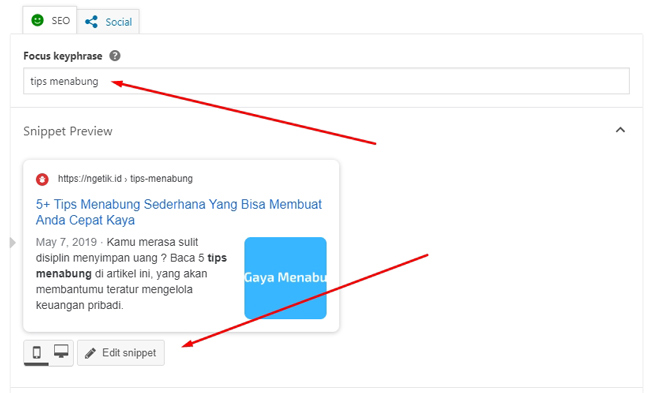
2. Snippet
Di bagian edit snippet Anda diharuskan memasukkan meta title & description. Kedua informasi ini yang akan tampil di SERP saat artikel Anda muncul di pencarian Google. Masukkan title hingga indikator garisnya berwarna hijau. Kalau oranye, artinya terlalu pendek atau terlalu panjang.
Pastikan Anda menyelipkan kata kunci utama di dalam meta title & description. Tidak harus exact keyword, bisa di sebar secara natural, yang penting kalimatnya enak dibaca. Google sudah pintar kok untuk membaca keyword yang Anda sisipkan.
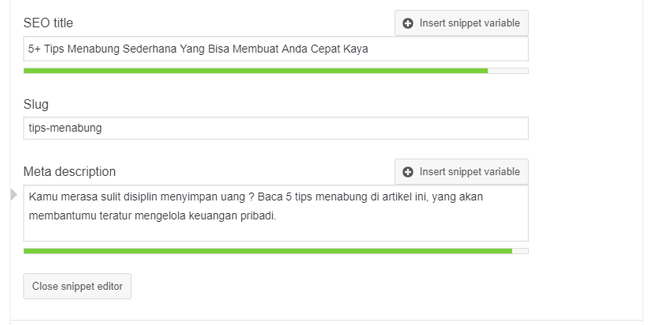
3. SEO Analysis
Masuk ke bagian selanjutnya, yaitu SEO analysis. Banyak pro-kontra yang terjadi di kalangan Blogger. Ada yang bilang ngga usah pedulikan hijau-hijau itu, nanti tulisannya jadi ngga natural. Ada juga yang menganggap semua indikator harus hijau seperti gambar di bawah ini.
Kalau saya bagaimana ?
Kalau saya tetap menulis natural, enak di baca, dan mengusahakan semua indikator SEO analysis berwarna hijau. Emangnya bisa ? Bisa aja. Contohnya artikel ini. Semua indikatornya hijau, tulisannya ( menurut saya ) natural, dan yang terpenting ada di halaman pertama.
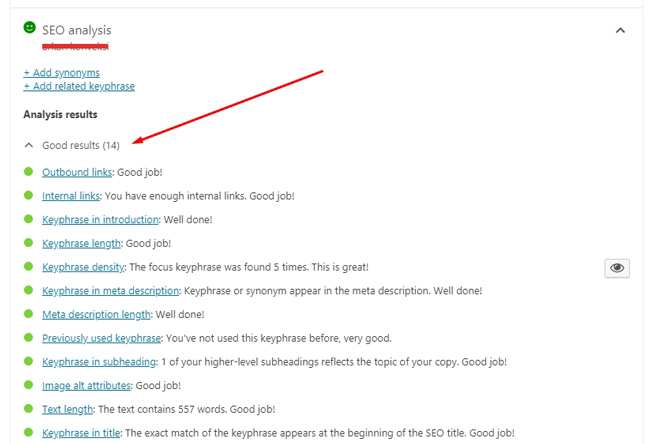
Saya akan jelaskan satu per satu maksud dari indikator-indikator di atas. Sebenarnya gampang, Anda tinggal artikan aja kalimat bahasa inggris tersebut ke Indonesia, pasti akan paham maksudnya.
- Outbond links, artinya jumlah link keluar yang mengarah ke web lain. Biasanya saya menyisipkan 1 link
- Internal links, artinya jumlah link ke artikel lain di blog Anda. Saya selalu menyisipkan 2-3 internal link.
- Keyphrase in introduction, artinya peletakan kata kunci di paragraf pertama dari tulisan Anda. Usahakan peletakannya tetap naturan, tidak terkesan dipaksakan.
- Keyphrase length, yaitu panjang kata kunci yang Anda targetkan. Kalau terlalu panjang dianggap Yoast kurang baik.
- Keyphrase density, yaitu jumlah pengulangan kata kunci di dalam artikel Anda. Saya biasanya hanya mengulangnya 2-3 kali saja.
- Keyphrase in meta description, artinya peletakan kata kunci di meta description. Usahakan natural juga ya.
- Meta description length, artinya panjang kalimat meta description. Perhatikan saja garis indikatornya, jika hijau, artinya panjang deskripsinya sudah pas.
- Previously used keyphrase, artinya apakah Anda sudah pernah menggunakan kata kunci yang sama di artikel sebelumnya.
- Keyphrase in subheading, artinya peletakan kata kunci di tag H2 – H3 – H4 ( silahkan pilih salah satu saja ).
- Image alt attributes, artinya gambar di artikel Anda harus dilengkapi dengan alt text, untuk membantu Google membaca gambar Anda.
- Text length, artinya panjang artikel Anda, Yoast merekomendasikan minimal adalah 500 kata baru indikatornya berubah jadi hijau.
- Keyphrase in title, artinya peletakan kata kunci di meta title.
- SEO title width, artinya panjang meta title artikel Anda.
- Keyphrase in slug, artinya peletakan kata kunci di URL.
Gampang banget kan ? Triknya adalah, selesaikan dulu tulisan Anda sampai akhir. Lakukan editing yang diperlukan. Jika sudah, baru deh mengoptimasi Yoast meta box. Dengan cara setting Yoast SEO meta box yang seperti ini, saya jamin akan lebih memudahkan Anda.
4. Cornerstone
Yang berikutnya adalah fitur Cornerstone content. Anda bisa mengaktifkan fitur ini untuk artikel-artikel pilar Anda. Jadi secara ngga langsung Anda memberi tahu Yoast artikel mana saja yang penting untuk blog Anda.

5. Advanced Settings
Yang terakhir adalah pengaturan tambahan level advanced, khusus bagi yang paham saja. Saya sendiri jarang mengotak-atik bagian ini.
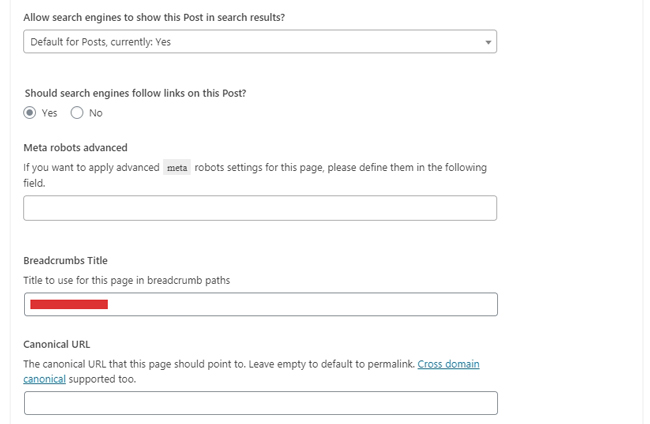
Saya akan jelaskan satu per satu bagiannya.
- Allow search engine to show this Post in search result, artinya mengizinkan Google menampilkan artikel Anda di halaman pencarian. Saya biasanya menonaktifkan ini untuk halaman-halaman jualan, supaya ngga di intip orang, hehe.
- Should search engines follow links on this Post, artinya mengizinkan / tidak bagi Google untuk merayapi semua link keluar yang ada di dalam artikel Anda.
- Meta robots advanced, ini diperlukan kalau Anda membutuhkan pengaturan meta robot spesifik untuk halaman tertentu saja.
- Breadcrumbs title, ini berguna kalau Anda ingin membuat kalimat Breadcrumbs custom. Saya sering menggunakannya, saya masukkan kata kunci utama di bagian ini.
- Canonical URL, dibutuhkan jika artikel Anda memiliki kesamaan dengan artikel lain di dalam blog Anda, maka Anda bisa memasukkan URL artikel tersebut. Hal ini membantu Google mengetahui bahwa kedua artikel itu dianggap satu / sejenis.
Nah, itulah cara termudah untuk mengoptimasi Yoast meta box, yang bisa membantu optimasi artikel Anda dari sisi On Page.
Penutup
Alhamdulillah, akhirnya selesai juga cara install plugin Yoast beserta pengaturannya yang cukup panjang ini. Sengaja saya tulis terpisah, karena memang pembahasannya cukup kompleks.
Plugin ini berperan banyak terhadap optimasi blog. Optimasi mesin pencari memang mencakup banyak hal, dan dengan cara setting Yoast SEO akan membantu memaksimalkan struktur On Page blog Anda.
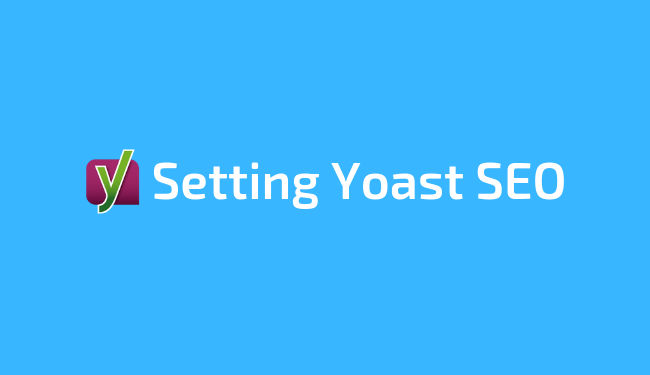
Halo mas, Rizky. Saya memiliki kendala., saya sudah setting meta title dan meta deskripsi yang baru, tapi yang terindeks dan ketika saya share blog saya, meta title dan deskripsinya masih tetap yang lama ya.
Itu gimana settingnya ya mas? saya sudah oprec code file plugin di file manager, tapi belum bisa soalnya di meta deskripsi yang lama ada typo juga, jadi mau perbaiki.
Jika mas Rizky tahu, mohon berkenan utk menjelaskan
Ketika mengganti dengan yg baru, di Google indeks tidak langsung berubah. Bisa berubah dalam hitungan menit, jam, hari, minggu, bahkan bulan. Tidak ada yg tau apsti. Jadi fokus saja terus update artikel. Semakin aktif blog Anda, semakin sering Googlebot merayapi blog Anda, semakin cepat potensi update Google indeks jika ada info2 terbaru di blog Anda.
ini sudah lama sih, hampir bertahun. Jika dishare ke WA atau link DM instagram. meta titlenya selalu pakaiyang lama
Kalau sampai bertahun-tahun, saya yakin ada yg salah dalam pengaturannya. Entah pengaturan di plugin SEO nya, entah theme nya, atau yg lain
ijin bertanbya mas, saya sedang buat custom theme. ada kendala jadi di post nya content jadi duplicate. apa mas pernah mengalaminya? jika pernah solusinya apa ya mas?
Hi mas, kebetulan saya blm pernah bikin custom theme jd kurang paham, hehe. Mohon maaf ya.
Terima kasih atas artikenya bro.
sangat berguna dan membantu saya dalam penggunaan YOAST SEO.
Sama-sama.
Selamat Saing Kak
Apakah ada toturial cara seting meta tag pada blogspot? Karna saya bingung di bagian ini.
Hai kak, mohon maaf saya tdk ada pengalaman dengan Blogspot. Jadi kurang tau yaa.
Salam, Mas.
Penjelasannya detail dan menarik. Saya perbaiki Yoast di blog sy.
Alhamdulillah. Terima kasih sudah berkenan mampir ya mas.
Penjelasannya sangat detail pak, terima kasih.
Mohon maaf mau tanya, kok ta,pilan yoast saya tidak muncul analysis results nya ya pak. Kemaren2 masih muncul, kemudian saya ganti tema blog dan setting permalink. Terus ngga muncul analysisnya (yang muncul cuma readabilitynya saja. Saya instal ulang yoastnya, tapi hasilnya masih sama. Mohon pencerahan.
Kemungkinan terbesar ada bentrok dengan tema baru, atau ada pengaturan tertentu di tema tersebut yg hrs diatur dulu. Karena sebelumnya Yoast nya normal kan ? Jadi install ulang Yoast bukan solusi. Coba cek dari sisi tema.
Begitu ya pak. Maklum saya newbie nih jadi bingung kalo pengaturan di tema sebelah mana yang diuprek. Hehe. Baiklah saya coba dulu. Makasih pak. nanti saya tanya lagi.
Siapp sami-sami
Yoast tidak ada memasukan meta keyword ya kak?
Ada. Focus keyphrase = keyword
Ow… namun hanya bisa 1 phrase ya jika mau lebih dari 1 diarahkan ke premium.
Btw phrase yg ideal berapa kata kak?
Ideal atau tidaknya sebuah keyword bukan dilihat dari jumlah kata, tapi dari banyak aspek. Volume pencarian, search intent, persaingan di halaman pertama, hasil pencarian, banyaknya pencarian ( beda dengan volume pencarian ).
Untuk setting yoast sering ganti dan ini yang paling update.
Terima kasih sudah berkenan mampir
Mantap om penjelasannya sangat detail.
Sekalian minta tolong om, buatkan tutorial setting Seopress.
Saya cari tutorialnya gak ada yg bahasa Indonesia
Terima kasih sudah berkenan mampir om. Insya Allah ya, saya catat.
Selamat siang Pak kenapa judul dan deskripsi Website saya tidak muncul di pencarian google.
contoh:
Jual baju online-harga baju murah.
jualbajuonline.com
jual baju online berkualitas dengan harga murah.
Yang terjadi di google hanya alamat Websitenya saja di indeks (jualbajoonline.Com) Sedangkan site title dan deskripsi tidak di indeks. Apa yang harus di lakukan agar deskripsi dan judul blog gue bisa indeks.
Site title dan site desc sdh di setup sesuai keinginan ? Kalau sdh, sdh berapa lama ? Karena index di Google tdk langsung berubah. Kadang sehari, kadang, seminggu, kadang sebulan baru berubah.
Jadi terus saja menulis dan posting, nanti index akan terupdate dengan sendirinya.
saya masih bingung di focus keyphrase, jadi pengoptimalan nya seperti apa yah, saya masih pemula.
Di bagian bawah artikel ini kan saya tuliskan cara optimasinya. Bahkan saya jelaskan arti masing-masing poin optimasinya. Apa yg dibingungkan dari focus keyphrase ?
Saya baru belajar dan pertama ini menggunakan WP.
Terima kasih nemu postingan yang mantap seperti ini.
Terima kasih sudah berkenan mampir mas
Mas Rizki saya ingin bertanya, untuk meta deskripsi agar bisa paragraf pertama yg bisa muncul di pencarian google gmna ya mas?
soalnya di web saya meta desnya malah munculnya tidak sesuai kata kunci
Set manual di Yoast nya. Namun aktual di SERP terkadang Google mengambil secara acak, dan itu hal yg tdk bisa dihindari.
Dan menurut saya bagus. Google mengambil meta desc dari bagian manapun di dalam artikel kita yang dianggap Google relevan. Tidak ada keywordnya bukan berarti ngga bagus, algoritma Google punya pertimbangan sendiri.
terima kasih mas, bisa membantu saya sebagai pengguna wordpress yang masih newbie hehe
Alhamdulillah. Terima kasih berkenan mampir mas.
Halo mas,
Req cara sett All In One SEO Pack donk hehe wkwk
Terima kasih.
Siap insya Allah akan dibuatkan. Thanks sudah mampir ya.
Okk mas terima kasih responnya. Karena saya pake web toko online dan disarankan authornya pake plugin itu, mungkin mudah kali.
Sebenarnya apapun plugin SEO nya ga ngaruh kalau bagi saya. Saya sdh tes pakai AIO, Yoast, dan tanpa plugin, hasilnya kurang lebih sama.
Sifat plugin cuma membantu setup On Page agar lebih mudah. Baik AIO atau Yoast fiturnya sama. Sisanya ya tergantung isi webnya, struktur internal link nya, kekuatan riset & keyword mapping nya, dll.
Topik cara setting AIO memang sdh masuk list. Namun blm sempat ditulis karna kesibukan, hehe. Ditunggu saja ya mas.
Ohw siap mas. Terima kasih masukannya (:
Ok mas gpp santai aja.
Mantap min cara setting yoasnya..
Ssangat bermanfaat untuk yang masih belajar website wordpress pemula seperti saya.. )
Terima kasih sdh berkenan mampir, sekalian saya edit komentarnya ya.
mantab gan, sudah saya praktekkan
Alhamdulillah. Terima kasih sudah berkenan untuk berkunjung.
Itu yang settingan robot.txt sama .ht acces di sebelah mananya gan ?
di ane kok gaada ?
Masuk menu SEO >> Tools >> File Editor
Min itu yang di point 1.3, untuk google webmasternya harus di isi apa engak min ?
Soalnya sebelumnya saya udah verfi via DNS
apa perlu di isi lagi yang di yoast seo ?
Tidak perlu mas karena sudah verifikasi via DNS. Namun diisi jg tidak masalah, malah lebih baik, karena pada dasarnya Yoast menyediakan banyak opsi verifikasi kan. Saya juga setup 2 metode sekaligus, via poin 1.3 yg di artikel, dan via Analytics.
Kenapa tiap buat artikel selalu ga ijo ya mas pas ngedetec di yoast seonya ? kadang merah dan kadang oren
apakah itu akan berpengaruh terhadap page rank di google?
Tinggal di lihat aja di poin-poin parameter yg di bagian bawah mas, yg mana aja yg masih merah / oren, tinggal dibenahi sampai hijau
Sangat luar biasa mudah dipahami mas alief.
Sudah pasti PageOne Rank 1 klo postingannya kek gini.
dari penjelasan dan bahasa nya sangat mudah dimengerti terimakasih tutorial setting yoastnya mas.
Hi mas Ilham,
Alhamdulillah, terima kasih banyak sudah berkenan mampir ya. Senang dengarnya jika artikel ini bisa bermanfaat. Sehat & sukses selalu untuk mas.
Halaman statis itu…ada di halaman web
Iya, ada di salah satu halaman web. Berarti setting meta title & desc nya di halaman itu.
Semua yg terdapat di post2..tidak ada
Pastikan pengaturannya sudah sesuai dengan gambar poin 2.2 ya. Lokasi Yoast Meta Box ada di editor postingan di bagian bawah.
Di saya jg tidak terdapat seo title dan meta diskripsi..kira2 apa ya penyebabnya
Meta title & meta desc di bagian mana yg tidak ada ?
Pada saat langkah ke 2…general saya tidak terdapat homepage..knp bisa begitu ya…saya msh sangat2 pemula..
Apakah Homepage pada web Anda di set dari halaman statis ? Jadi otomatis hilang. Jadi utk set meta title & meta desc Homepage adanya di dalam Yoast Meta Box pada halaman statis yg saat ini dijadikan Homepage.
Mantap…terimakasih informasinya..meskipun ada bagian yang tidak bisa di saya.
Terima kasih sudah berkenan mampir mas Hendra. Anyway bagian mana yg tdk bisa ya ? Mungkin saya bisa bantu.
Bro, gak masalah kalau settingan default robot.txt nya dibiarkan gitu aja.?
atau harus ubah samain dgn punya mas bro diatas,?
Yap, semua blog saya Robots.txt nya seperti gambar di atas kok mas, default saja. Malah kalau saya ga slh baca di blog Webmaster, update terbaru tentang Robots.txt, perintah-perintah disallow sdh ga dibaca lg sama Google #cmiiw
mantap gan, rada bingung dengan menu yang baru ini,, akhir nya udah paham
Terima kasih sudah berkenan mampir.
Terima kasih mas. Sempat bingung untuk seting yoast.
Sama-sama, terima kasih sudah berkenan mampir.
Iya mas, yang di Footer.
.
Ooh begitu ya mas, iya sih ada fiturnya, makanya aku ganti. Aku fikir ada efeknya, ya semacam peneguran gitu lah dari pihak penyedia tema.
Aman kok, hehe. Punya saya juga diganti semua.
Oke mas Alief, makasih pencerahannya..
Thanks in advance for penjelasan lengkapnya mas Alief, sempat bingung kemarin karena ngesetnya asal-asalan, dan sekarang udah diperbaiki semuanya.
.
Saya baru main WordPress mas, semoga bisa lebih faham lagi kedepannya.
Sukses selalu buat mas Alief yaa..
Alhamdulillah, thanks mas Wiki sudah mampir. Sukses selalu utk blognya ya.
Aamiin mas.
Btw baru sadar saya, ternyata kita juga temenan di Facebook
Oya ? Apa nama Fb nya ? Uda Wiki bukan ? Kalo ga slh, hehe.
Iya mas hehehe.
.
Btw mau lanjut nanya nih mas, saya kan pake generatepress juga, tapi ctedit link nya saya ganti.
.
Kira-kira di kemudian hari ada dampaknya gak mas ya ?
Credit link itu yg di Footer kan ? Ngga ada masalah mas, bukannya memang disediakan fitur untuk mengganti ( versi Pro ) ?
Terima kasih banyak tutorialnya seputar Yoast selama ini saya sdh salah banyak dalam setting
Alhamdulillah, terima kasih sudah berkenan untuk mampir & membaca. Sukses selalu ya.
Mantap Gan, Saya menghabiskan 30 menit lebih di halaman ini, alasannya Saya baru mulai di WP dan setingan Yoast membingungkan.
Terima kasih bermanfaat sekali
Alhamdulillah. Terima kasih sudah berkenan mampir ya. Sukses selalu.
gmn caranya agar masuk hal 1 google.. sdh setting yoast tp belum masuk ke hal google
Silahkan belajar lagi tentang SEO mas. Fungsinya Yoast bukan masuk halaman satu.
Mas kenapa ya meta desc honepage munculnya malah tulisan di artikel?
Sudah di setting di bagian Search Appearance ?
Kalau meta desc artikel memang dinamis, kadang diambil dari sebagian isi artikel. Kalau utk homepage sejauh saya tau statis sesuai yg sudah kita set sebelumnya.
sudah saya setting mas, malahan sudah saya otak atik sana sini namun tidak berhasil…apakah karena tema yg saya gunakan? soalnya saya pantau yang pakai tema ini pada hilang juga meta desc pada homepage di serp
Nah, kalau terjadi pada banyak user, ya berarti struktur theme nya mungkin sudah ada tag meta desc utk homepage agar di set otomatis mengambil dari artikel acak.
Nah untuk nengatasi hal tersebut bagaimana ya?
Sementara ini kurang tau mas / mba, belum pernah alami soalnya. Memangnya pakai theme apa ? Coba aja tes ganti theme lain dulu, cek setelah beberapa hari apakah meta desc nya berubah lagi atau ngga.
Sudah ganti dan muncul, namun tag line nya ko ga muncul ya mas
Yoast cuma mengatur meta title & desc. Kalau tagline ya tergantung pengaturan theme web nya.
Itu dia masalah nya…di web lain gunakan tema yg sama muncul
Memang tagline diharapkan muncul dimana ? Saya kurang paham.
Saya sudah pake YOAST premium …. Setiap saya buat posting artikel kenapa selalu muncul peringatan bahwa 0 text … Padahal tulisan dah panjang lebar …. Mohon pencerahannya
Berarti ada sesuatu yg salah, dan saya kurang tau pak, karena blm pernah alami & tdk pakai yg Premium.
Kalau Premium ada supportnya kan ? Coba ditanyakan langsung saja ke pihak Yoast nya.
Terimakasih banya, Artikelnya cukup bermanfaat mas
Tadinya saya agak bingung menggunakan Yeast Seo terbaru karena banyak sekali mengalami perubahan yang signifikan sehingga seolah saya jadi gagap gitu dengan tampilan barunya.
Tapi saya masih bingung mas, kira kira mengapa page saya sulit sekali terindeks, padahal di blog yang sebelumnya saya bikin tdaik butuh waktu lama langsung terindeks oleh google dengan kata kunci tertentu
Hi mas Dedy,
Yoast terbaru ga jauh beda kok dengan yang di artikel ini. Beda di Appearance aja.
Utk page yang sulit terindeks, apakah web sdh terhubung dengan Webmaster ? Apakah sudah submit URL ke Webmaster ?